4 semplici modi per controllare la tua versione di WordPress
Pubblicato: 2022-05-05Perché aggiornare WordPress è importante e come verificare se la tua versione non è aggiornata
Quando il tuo telefono è in scadenza per un aggiornamento, ricevi una notifica che ti informa. Ma per quanto riguarda il tuo sito WordPress? Ti sei mai chiesto se sul tuo sito è in esecuzione una versione aggiornata di WordPress?
Garantire di essere su una versione aggiornata di WordPress ti aiuterà a mantenere il tuo sito il più sicuro possibile. Infatti, secondo uno studio della società di sicurezza web Sucuri, il 39% dei siti WordPress che sono stati violati nel 2020 utilizzavano una versione obsoleta. Mantenere aggiornato il tuo sito è la migliore difesa contro gli hacker che utilizzano le vulnerabilità di software obsoleti per accedere al tuo sito.
Tuttavia, oltre il 40% dei siti WordPress non funziona con le versioni più recenti (5.8 o successive).
Preoccupato di mantenere aggiornati i tuoi siti WordPress? Abbiamo quello coperto!
Oltre alle considerazioni sulla sicurezza, l'utilizzo di una versione aggiornata di WordPress garantirà anche il corretto funzionamento dei plugin e dei temi. Quando vengono rilasciate nuove versioni di WordPress, gli sviluppatori di plugin e temi apportano modifiche ai loro progetti per allinearli a questi aggiornamenti.
Questo vale anche per elementi fondamentali di WordPress, come l'editor Gutenberg (blocco), che ha sostituito l'editor classico predefinito quando WordPress 5.0 è stato lanciato nel 2018. Come altro esempio, WordPress 5.3 è stato fornito con miglioramenti dell'interfaccia utente aggiunti e WordPress 5.8 ha visto l'introduzione di modifica completa del sito.
Mantenere aggiornato WordPress ha anche implicazioni per la velocità e le prestazioni complessive del tuo sito web. Oltre alle considerazioni di cui sopra su plug-in, temi e aggiornamenti di sicurezza, l'utilizzo di una versione aggiornata di WordPress aiuterà a mantenere tutte le parti mobili funzionanti senza intoppi.
Fortunatamente per gli utenti di WP Engine, niente di tutto questo è un problema. Se sei un cliente attuale di WP Engine e non sei sicuro di quale versione di WordPress stai utilizzando, accedi semplicemente al tuo Portale utente e vai al sito che desideri recensire. Scorri verso il basso sotto "Statistiche ambientali" e vedrai una casella sul lato destro che mostra la tua versione attuale di WordPress.
Ma non è nemmeno necessario farlo perché il 100% dei clienti di WP Engine utilizza una versione aggiornata di WordPress. Inoltre, prima di lanciare una nuova versione di WordPress, eseguiamo test rigorosi per assicurarci che non abbia alcun impatto indesiderato sui tuoi siti.
Se non stai ancora utilizzando WP Engine, puoi verificare su quale versione di WordPress è attivo il tuo sito con uno dei seguenti metodi:
- Utilizzo dell'area di amministrazione
- Utilizzo del front-end del tuo sito
- Utilizzando il file version.php
- Utilizzo di WP-CLI
Utilizzo dell'area di amministrazione
Questo è il metodo che molto probabilmente utilizzerai per controllare la versione corrente del tuo sito WordPress. È di facile accesso, non è necessaria alcuna formazione specifica per gli sviluppatori e, se disponi dell'accesso come amministratore, hai già tutte le autorizzazioni necessarie per trovare rapidamente le informazioni.
Accedi alla dashboard di WordPress e fai clic su Aggiornamenti nella colonna di sinistra. Lì vedrai il numero di versione visualizzato in primo piano, oltre a un messaggio chiaro che ti dice se si tratta o meno dell'ultima versione.
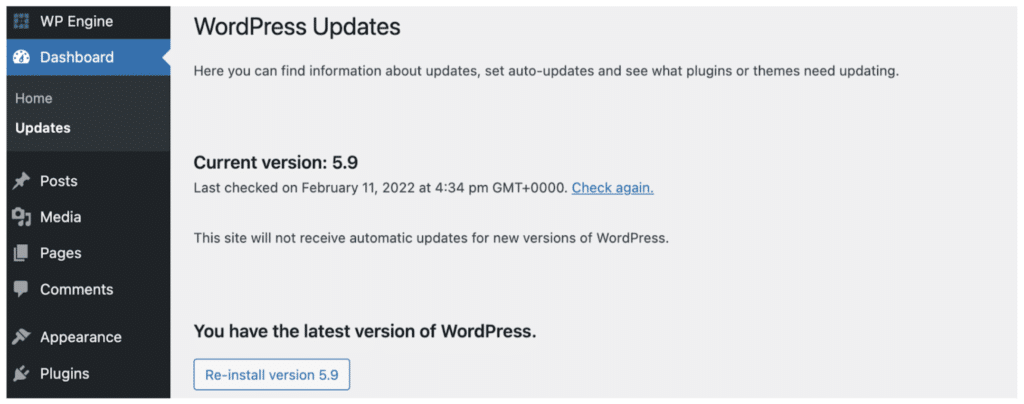
Se quest'area dice che il tuo sito ha l'ultima versione di WordPress, sei pronto! In caso contrario, assicurati di creare un backup prima di installare la nuova versione .
WP Engine rende i backup un gioco da ragazzi con backup giornalieri automatici del tuo sito (memorizzati per un massimo di 40 giorni) e la possibilità di creare un nuovo backup in qualsiasi momento con pochi clic. Dopo aver creato un backup, torna semplicemente alla pagina Aggiornamenti e fai clic sul collegamento per aggiornare con la nuova versione.
Puoi anche controllare il widget A colpo d'occhio o scorrere fino all'angolo in basso a destra di qualsiasi pagina nella dashboard di amministrazione per vedere su quale versione di WordPress stai operando.
Utilizzo del front-end del tuo sito
Un modo rapido per visualizzare la versione corrente del tuo sito (e la maggior parte dei siti, se è per questo) senza dover accedere al back-end è controllare il tuo codice sorgente. Per fare ciò, vai alla tua home page e fai clic con il pulsante destro del mouse ovunque. Nella finestra che si apre, scegli Visualizza sorgente pagina che aprirà una nuova scheda.

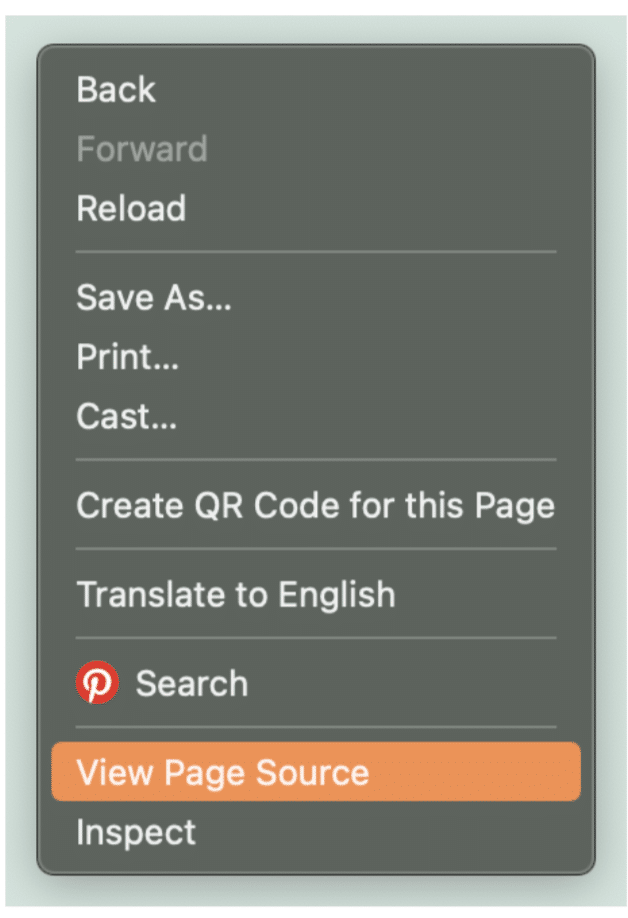
Nella nuova scheda, usa CTRL o COMANDO+F per aprire la funzione di ricerca e digita "generatore" nella casella di ricerca fornita. Finché il tag generatore è abilitato (che dovrebbe essere per impostazione predefinita), vedrai una riga simile a questa:

In questo esempio, il sito in questione opera su WordPress versione 5.8.3. Quindi, puoi semplicemente cercare qual è l'ultima versione di WordPress e assicurarti che le due corrispondano.
Tuttavia, molti sviluppatori nasconderanno questa riga dal loro codice sorgente. È un modo semplice per i cattivi attori di vedere se stai eseguendo una versione obsoleta di WordPress e quindi ti scelgono come potenziale bersaglio. Puoi nascondere queste informazioni apportando modifiche al tema corrente del tuo sito.
Stanco di perdere tempo con gli aggiornamenti di WordPress? Abbiamo quello coperto!
Utilizzando il file version.php
Un altro modo per verificare quale versione di WordPress sta utilizzando il tuo sito è attraverso il file version.php. Per fare ciò, dovrai prima scaricare un client FTP per organizzare tutti i file del tuo sito. FileZilla, WP File Manager, Cyberduck e CuteFTP sono alcune delle opzioni più popolari per gli utenti di WordPress.
Una volta installato l'FTP di tua scelta, apri il File Manager e cerca nella barra laterale la cartella del tuo sito. Espandi la cartella per trovare un file denominato wp-includes . Fare clic e scorrere l'elenco dei file che contiene fino a trovare version.php .

Evidenzia il file version.php e scaricalo e aprilo oppure fai clic su Modifica nella barra degli strumenti in alto per visualizzare il contenuto del file. La versione di WordPress utilizzata dal tuo sito sarà visibile all'interno del file. Nell'esempio sopra, puoi vedere nella parte evidenziata del file che il sito sta attualmente operando su WordPress versione 5.9.
Utilizzo di WP-CLI
Come sviluppatore, il tuo modo preferito per controllare la versione di WordPress del tuo sito è probabilmente attraverso l'interfaccia della riga di comando di WordPress ( WP-CLI). WP-CLI è un modo efficiente per eseguire comandi sul tuo sito, anche senza accedere a un browser.
Per verificare la tua versione di WordPress utilizzando WP-CLI, connettiti al tuo host tramite il protocollo SSH (Secure Shell) e digita cd html per navigare nella directory corretta. Quindi, usa il comando wp core version per chiedere alla riga di comando di generare e visualizzare le informazioni sulla versione di WordPress. Questo è tutto!
Anche se sembra semplice, tieni presente che i nuovi utenti che hanno meno familiarità con WordPress non dovrebbero utilizzare questa opzione. Poiché la riga di comando ti consente di apportare modifiche diffuse al tuo sito, un utente inesperto ha maggiori possibilità di interrompere o danneggiare un sito. Questo metodo dovrebbe essere utilizzato solo da utenti WordPress esperti che hanno familiarità con WP-CLI.
Rimani aggiornato con WP Engine
Con WP Engine, i clienti sono sempre aggiornati e pronti a beneficiare delle ultime incredibili funzionalità di WordPress. Il nostro programma di aggiornamento di WordPress testa in modo intelligente il tuo sito prima e dopo aver eseguito gli aggiornamenti per garantire che tutto funzioni senza problemi. Il nostro team di esperti di WordPress tiene d'occhio gli ultimi aggiornamenti, quindi non devi!
Pronto a provare il meglio che WordPress ha da offrire? Passa alla piattaforma di hosting gestita n. 1 per WordPress!
